Ejemplos de la Función Y en Excel y Google Sheets
Download the example workbook
Este tutorial muestra cómo utilizar la función Y en Excel y Google Sheets para comprobar si varios criterios son verdaderos.
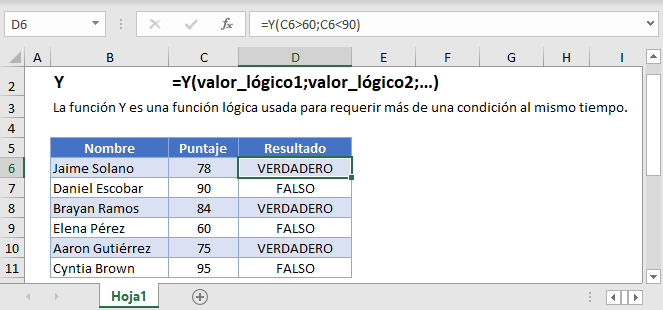
¿Qué es la Función Y?
La función Y comprueba si se cumplen todas las condiciones. Devuelve VERDADERO o FALSO. Y puede evaluar hasta 255 expresiones.
Cómo Utilizar la Función Y
Utilice la función Y de Excel de la siguiente manera
=Y(1=1;2=2)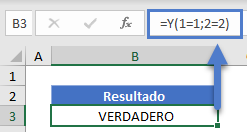
Como ambas expresiones son verdaderas, Y devolverá VERDADERO. Sin embargo, si se utiliza lo siguiente
=Y(1=1;2=1)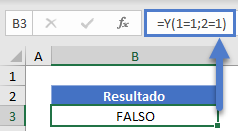
En este caso Y devolvería FALSO. Aunque la primera expresión es verdadera, la segunda no lo es.
Tenga en cuenta que los valores numéricos solos se cuentan como VERDADERO, excepto el cero, que se cuenta como FALSO. Así que esta fórmula devolvería verdadero:
=Y(1;2;3)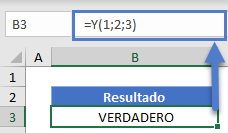
Pero esta otra devolvería FALSO:
=Y(1-1;2)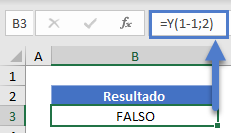
Esto se debe a que 1-1 se evalúa como 0, lo que Y interpreta como FALSO.
Comparar Valores de Texto
Las comparaciones de texto con la función Y no distinguen entre mayúsculas y minúsculas. Así que la siguiente fórmula devuelve VERDADERO:
=Y("Automate" = "automate";"Excel" = "excel")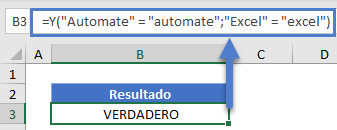
Además, Y no admite comodines. Esta fórmula devuelve FALSO:
=Y("Auto*" = "automate"; "Ex*"="excel")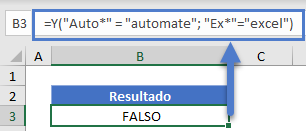
Esto se debe a que Y está comparando literalmente «Auto*» con «automate», que no coinciden.
¡A diferencia de los números, las cadenas de texto solas (cuando no forman parte de una comparación) no se cuentan como VERDADERO – devolverán un error #VALOR!
Comparar Números
Tienes el rango habitual de operadores de comparación de Excel a tu disposición cuando comparas números con Y. Estos son:
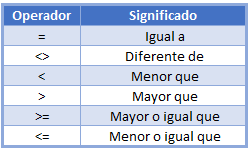
Cómo Encontrar Valores Dentro de un Rango Determinado
Un uso práctico de Y es localizar valores que caen dentro de un rango dado. Véase el siguiente ejemplo:
=Y(D3>=300; D3<=600)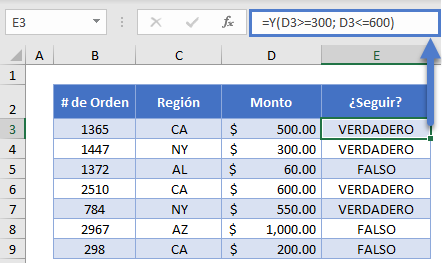
Aquí tenemos una serie de pedidos, pero necesitamos hacer un seguimiento de todos los pedidos entre 300 y 600 dólares, tal vez como parte de nuestra iniciativa de servicio al cliente. Así que en nuestra función Y, hemos definido dos expresiones: D3>=300 y D3<=600.
Uso de Y con Otros Operadores Lógicos
Puedes combinar Y con cualquiera de los otros operadores lógicos de Excel, como O, NO y XO.
He aquí un ejemplo de cómo se puede combinar Y con O. Si tenemos una lista de películas y queremos identificar las películas estrenadas después de 1985 que fueron dirigidas por Steven Spielberg o Tim Burton, podríamos utilizar esta fórmula
=Y(C3>1985;O(D3="Steven Spielberg";D3="Tim Burton"))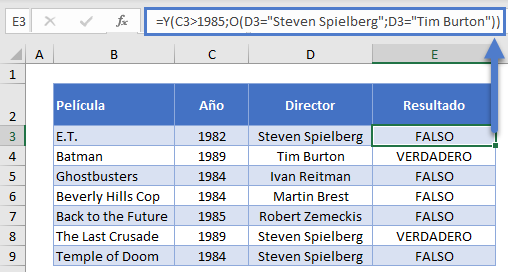
Ten en cuenta que siempre que combines operadores lógicos, Excel los evaluará de dentro a fuera. Así que aquí, evaluará primero la sentencia O, y utilizará el valor VERDADERO o FALSO que O devuelve al evaluar la función Y.
Uso de Y con SI
La función Y se utiliza más comúnmente como parte de una prueba lógica en una sentencia SI. Utilícela de la siguiente manera
=SI(Y(C3="CA"; D3>300);"Si"; "No")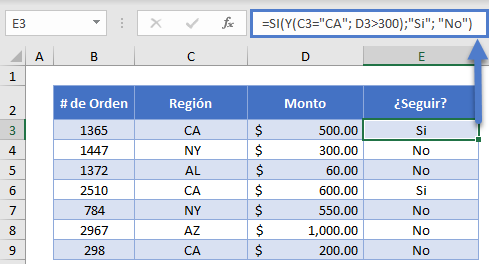
Esta vez queremos hacer un seguimiento de todos los pedidos de California con un valor de $300 o más, así que eso es lo que hemos puesto en la función Y. Después de la función Y, suministramos SI con dos valores de retorno. El primero para cuando nuestra función Y devuelve VERDADERO (en este caso, devolvemos «Si»), y el segundo para cuando devuelve FALSO (devolvemos «No»).
Y en Google Sheets
La función Y funciona exactamente igual en Google Sheets que en Excel:
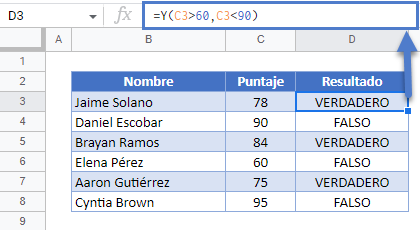
Ejemplos de Y (AND) en VBA
También puedes utilizar la función Y en VBA, pero con el nombre AND. Tipo:
Application.Worksheetfunction.And(logical1,logical2)Para los argumentos de la función, puede introducirlos directamente en la función, o definir variables para utilizarlos en su lugar.


